React实现全局组件的Toast轻提示效果
Toast是常用的轻提示弹框,常用于页面loading和提示语弹窗。
本例基于React实现一个随时可调用且不随页面渲染的全局组件。
需求分析
- Toast 不需要同页面一起被渲染,而是根据需要被随时调用。
- Toast 是一个轻量级的提示组件,它的提示不会打断用户操作,并且会在提示的一段时间后自动关闭。
- Toast 需要提供几种不同的消息类型以适应不同的使用场景。
- Toast 的方法必须足够简洁,以避免不必要的代码冗余。
如何使用
首先引入
import Toast from './components/toast'
JSX中事件调用:
<button onClick={() => { Toast.info('普通提示') }}>普通提示</button>
JS中方法调用:
Toast.info('普通提示')
回调方法:
const hideLoading = Toast.loading('加载中...', 0, () => {
Toast.success('加载完成')
})
setTimeout(hideLoading, 2000)
调用规则:
3个参数:
- content 提示内容 string(loading方法为可选)
- duration 提示持续时间 number,单位ms(可选)
- onClose 提示关闭时的回调函数(可选)
Toast.info("普通",2000)
Toast.success("成功",1000,() => {
console.log('回调方法')
}))
Toast.error("错误")
Toast.loading()
代码实现
目录结构:
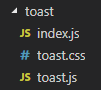
- index.js:对外export接口,设置默认的参数值,全局创建或销毁Toast的DIV。
- toast.js:Toast具体显示的内容及多次调用Toast时的状态管理。
- toast.css:Toast的样式,费话不多说。
index.js:
import React from 'react'
import ReactDOM from 'react-dom'
import Toast from './toast'
import './toast.css'
function createNotification() {
const div = document.createElement('div')
document.body.appendChild(div)
const notification = ReactDOM.render(<Toast />, div)
return {
addNotice(notice) {
return notification.addNotice(notice)
},
destroy() {
ReactDOM.unmountComponentAtNode(div)
document.body.removeChild(div)
}
}
}
let notification
const notice = (type, content, duration = 2000, onClose) => {
if (!notification) notification = createNotification()
return notification.addNotice({ type, content, duration, onClose })
}
export default {
info(content, duration, onClose) {
return notice('info', content, duration, onClose)
},
success(content = '操作成功', duration, onClose) {
return notice('success', content, duration, onClose)
},
error(content, duration , onClose) {
return notice('error', content, duration, onClose)
},
loading(content = '加载中...', duration = 0, onClose) {
return notice('loading', content, duration, onClose)
}
}
toast.js:
import React, { Component } from 'react'
class ToastBox extends Component {
constructor() {
super()
this.transitionTime = 300
this.state = { notices: [] }
this.removeNotice = this.removeNotice.bind(this)
}
getNoticeKey() {
const { notices } = this.state
return `notice-${new Date().getTime()}-${notices.length}`
}
addNotice(notice) {
const { notices } = this.state
notice.key = this.getNoticeKey()
// notices.push(notice);//展示所有的提示
notices[0] = notice;//仅展示最后一个提示
this.setState({ notices })
if (notice.duration > 0) {
setTimeout(() => {
this.removeNotice(notice.key)
}, notice.duration)
}
return () => { this.removeNotice(notice.key) }
}
removeNotice(key) {
const { notices } = this.state
this.setState({
notices: notices.filter((notice) => {
if (notice.key === key) {
if (notice.onClose) setTimeout(notice.onClose, this.transitionTime)
return false
}
return true
})
})
}
render() {
const { notices } = this.state
const icons = {
info: 'toast_info',
success: 'toast_success',
error: 'toast_error',
loading: 'toast_loading'
}
return (
<div className="toast">
{
notices.map(notice => (
<div className="toast_bg" key={notice.key}>
<div className='toast_box'>
<div className={`toast_icon ${icons[notice.type]}`}></div>
<div className='toast_text'>{notice.content}</div>
</div>
</div>
))
}
</div>
)
}
}
export default ToastBox
toast.css:
.toast {
position: fixed;
left: 0;
top: 0;
z-index: 999;
display: flex;
flex-direction: column; }
.toast_bg {
position: fixed;
width: 100%;
height: 100%;
left: 0;
top: 0; }
.toast_box {
position: relative;
left: 50%;
top: 50%;
width: 2.8rem;
height: 2rem;
margin: -1rem -1.4rem;
background: rgba(0, 0, 0, 0.65);
border-radius: .1rem;
color: #fff; }
.toast_text {
position: absolute;
bottom: 16%;
text-align: center;
width: 90%;
margin: 0 5%;
height: .28rem;
overflow: hidden;
text-overflow: ellipsis;
white-space: nowrap; }
.toast_icon {
position: relative;
left: 50%;
top: 15%;
margin: -.4rem;
width: .8rem;
height: .8rem; }
.toast_loading {
-webkit-animation: loading 1s steps(12, end) infinite;
animation: loading 1s steps(12, end) infinite;
background: url("data:image/png;base64,iVBORw0KGgoAAAANSUhEUgAAACAAAAAgCAMAAABEpIrGAAAAM1BMVEUAAAD///////////////////////////////////////////////////////////////+3leKCAAAAEHRSTlMAENCA8KAgsGDgQMCQUDBwhylaLQAAAL1JREFUOMu9U0kSwyAMK9jsS/T/1zZt2pgEZzq9RBeMZYRGDI/70bO5JptjrOAQVTonIJVK5bW2ma9A7VvpK8OdeQfbZectrDnyU+Oo0b68wGK0muDPdxpOciaizq5pkAgiIPAoew2rBVNYZoM2YHbZDNKz/2Ogam3ff5gMEL8wisfh2KKZiFiGWFkk1B7NSbhNQFy4M2+PghbODNsg7y8THM2njiy8gBgcaEUA9GgNJbxh6fJv+NxiFvYmPAFtCQZNK1qZIAAAAABJRU5ErkJggg==") no-repeat;
background-size: 100%; }
.toast_success {
background: url("data:image/png;base64,iVBORw0KGgoAAAANSUhEUgAAACAAAAAgCAMAAABEpIrGAAAAM1BMVEUAAAD///////////////////////////////////////////////////////////////+3leKCAAAAEHRSTlMA8DAQ0GBP4LCggMBwIJBAIttdjAAAAINJREFUOMvdkUsOwyAMBbH5hUCauf9pK1SlohF438x2LPn52f09+8vUfiNb/gighj8FouEjYCUoQDXiBSD7pdcMiK7XC9wCFmlDO3T20Scgx287ne13pwDU89NOJ3g3maCmJDANqIGRtLj8oi1ed1GMdmcB7wXIYX8QdQZJiM5Em3smbyVICDCOrCqSAAAAAElFTkSuQmCC") no-repeat;
background-size: 100%; }
.toast_error {
background: url("data:image/png;base64,iVBORw0KGgoAAAANSUhEUgAAACAAAAAgBAMAAACBVGfHAAAAMFBMVEUAAAD///////////////////////////////////////////////////////////87TQQwAAAAD3RSTlMA0BDAMODwUKBgsCCAQJClzVPvAAAA0UlEQVQoz2MgErAclv9o44Dgc8b/B4KvBTA+t/3XdgeWivjPG6ACbl8ngNXlp0AN+L8IwtD6DzFm2w+Y3v5sMGW/ACbA9Rms9ZsCTIApH2QR608GhoUKQJ4xA8P8AKCAP5CwF2JgUPwIlPwCFDj/AMRRYJIHCnL8AZkJ1AfkAcUYGNhBpso7MICUgBQw8H4EEv/B5ssDFYA4mAKYWjANfd+Aai3CYZ9BDoM63RDkdEGQ0zE9h+l9zADCDEIGt2/wQEZEwwVepGhgYEdEFGZUEgYAW05XI3jSsVwAAAAASUVORK5CYII=") no-repeat;
background-size: 100%; }
.toast_info {
background: url("data:image/png;base64,iVBORw0KGgoAAAANSUhEUgAAACAAAAAgBAMAAACBVGfHAAAALVBMVEUAAAD///////////////////////////////////////////////////////+hSKubAAAADnRSTlMA4CCAwKBAMJBg8NAQUNhWlbcAAAC+SURBVCjPYyASsLfse+1cgOBzyr0DgocXYHwmv4dtCkwZck8UoAJZDydA1C2H8NnexUAYR99BjNF6CtMbtwhM+QUACUUhIMH6BKz14QEgafcYSPDIgSxifMkAE2CYJwAk6gQQAozPgURfA0KAA0T6JSAE2ECm7lNACDC9BhLvGGACIA6GAFyLohBEC9xQqLeeQKwFA4i1EIfBAeNzuNMVhSBOx/AcpvcxAwgzCDEDGTMaGHhhEYWIShN4VBIGAPvRT5YzufhUAAAAAElFTkSuQmCC") no-repeat;
background-size: 100%; }
@-webkit-keyframes loading {
0% {
-webkit-transform: rotate3d(0, 0, 1, 0deg);
transform: rotate3d(0, 0, 1, 0deg); }
100% {
-webkit-transform: rotate3d(0, 0, 1, 360deg);
transform: rotate3d(0, 0, 1, 360deg); } }
@keyframes loading {
0% {
-webkit-transform: rotate3d(0, 0, 1, 0deg);
transform: rotate3d(0, 0, 1, 0deg); }
100% {
-webkit-transform: rotate3d(0, 0, 1, 360deg);
transform: rotate3d(0, 0, 1, 360deg); } }
以上就是本文的全部内容,希望对大家的学习有所帮助,也希望大家多多支持我们。
赞 (0)

